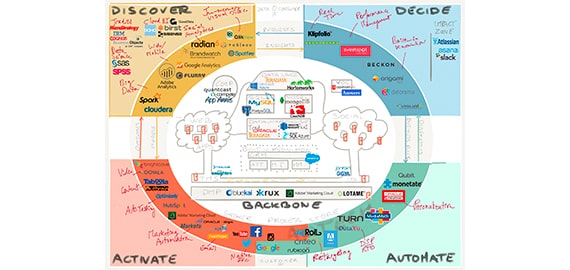目录 1 SubVersion服务安装设置 1.1 简介 1.2 假设 1.3 这票文章涉及的范围 1.4 安装 1.5 服务器配置 1.5.1 创建 SVN 仓库 1.6 访问方式 1.6.1 直接访问文件仓库(file://) 1.6.2 通过 WebDAV 协议访问(http://) 1.6.3 通过具有安全套接字(SSL)的 WebDAV 协议
目录
1 SubVersion服务安装设置
1.1 简介
1.2 假设
1.3 这篇文章涉及的范围
1.4 安装
1.5 服务器配置
1.5.1 创建 SVN 仓库
1.6 访问方式
1.6.1 直接访问文件仓库(file://)
1.6.2 通过 WebDAV 协议访问(http://)
1.6.3 通过具有安全套接字(SSL)的 WebDAV 协议访问(https:// )
1.6.4 通过自带协议访问(svn://)
1.6.5 通过具被SSH隧道保护的自带协议访问(svn+ssh://)
这篇文章档阐述了如何在 Ubuntu 上设置 Subversion(通常也被称为 svn)。大家假设这篇文章的读者是具有一定经验的 Linux 用户和系统管理员。
简介
一旦您对 Subversion 还比较陌生,本节将给您一个关于 Subversion 的简要介绍。
Subversion 是一款开放源代码的版本控制系统。使用 Subversion,您可以重新加载源代码和文档的历史版本。Subversion 管理了源代码在各个时期的版本。一个文件树被集中放置在文件仓库中。这个文件仓库很像是一个传统的文件服务器,只不过它能够记住文件和目录的每一次变化。
假设
首先大家假设您能够在 Ubuntu 中操作 Linux 的命令、编辑文件、启动和停止服务。当然,大家还认为您的 Ubuntu 正在运行中,您可以使用
这篇文章涉及的范围
要通过 HTTP 协议访问 SVN 文件仓库,您需要安装并配置好 Web 服务器。Apache 2 被证实可以很好的与 SVN 一起工作。关于 Apache 2 的安装超出了这篇文章的范围 ,尽管如此,这篇文章还是会涉及如何配置 Apache 2 使用 SVN。
类似的,要通过 HTTPS 协议访问 SVN 文件仓库,您需要在您的 Apache 2 中安装并配置好数字证书,这也不在这篇文章的讨论范围之中。
安装
幸运的,Subversion 已经包含在 main 仓库中。所以,要安装 Subversion,您只需要简单的运行:
$ sudo apt-get install subversion
$ sudo apt-get install libapache2-svn
一旦系统报告了依赖关系的错误,请找出相应的软件包并安装它们。一旦存在其它问题,也请自行解决。一旦您依然不能解决这些问题,可以考虑通过 Ubuntu 的网站、Wiki、论坛或邮件列表寻求支持。
服务器配置
您应该已经安装了上述的软件包。本节将阐述如何创建 SVN 文件仓库以及如何设置项目的访问权限。
创建 SVN 仓库
许多位置都可以放置 Subversion 文件仓库,其中两个最常用的是:/usr/local/svn 以及 /home/svn。为了在接下来的描述中简单明了,大家假设您的 Subversion 文件仓库放在 /home/svn,并且你的项目名称是简单的“myproject”。
同样的,也有许多常用的方式设置文件仓库的访问权限。然而,这也是安装过程中最经常出现错误的地方,因此大家会对此进行一个详细说明。通常的情况下,您应该创建一个名为“Subversion”的用户组,该组是SVN仓库所在的目录的拥有者。接下来是一个快速的操作说明,有关内容请参考相关文档的详细说明:
在 Ubuntu 菜单上选择“系统->系统管理->用户和组”;
切换到“组”标签;
点击“添加组”按钮;
组名为“subversion”;
将您自己和“www-data”(Apache 用户)加入组成员中;
点击“OK”以确认修改,关闭该程序。
或者使用命令完成上述功能(增加组,并且把用户加到组里):
sudo addgroup subversion
sudo usermod -G subversion -a www-data
再或者直接使用命令编辑组文件"sudo vi /etc/group",增加组和成员(不推荐):
$ sudo vi /etc/group
结观察上去,像这样。
$ cat /etc/group|grep subversion
subversion:x:1001:www-data,exp
您需要注销然后再登录以便您能够成为 subversion 组的一员,然后就可以执行签入文件(Check in,也称提交文件)的操作了。
现在执行接下来的Linux命令
$ sudo mkdir /home/svn
$ cd /home/svn
$ sudo mkdir myproject
$ sudo chown -R root:subversion myproject
接下来的Linux命令用于创建 SVN 文件仓库:
$ sudo svnadmin create /home/svn/myproject
赋予组成员对所有新加入文件仓库的文件拥有相应的权限:
$ sudo chmod -R g+rws myproject
一旦上面这个命令在创建SVN文件仓库之前运行,你可能在后续Check in的时候遇到如下错误:
Can't open '/home/svn/myproject/db/txn-current-lock': Permission denied
查看txn-current-lock文件的权限和用户以及组信息,应该类似于:
$ ls -l /home/svn/myproject/db/txn-current-lock
-rw-rwSr-- 1 root subversion 0 2009-06-18 15:33 txn-current-lock
除了权限以外,用户及其组一旦不对,则仍然会遇到上述问题,可以再次运行命令:
$ sudo chown -R root:subversion myproject
访问方式
Subversion 文件仓库可以通过许多不同的方式进行访问(Check Out,签出)——通过本地硬盘,或者通过各种网络协议。无论如何,文件仓库的位置总是使用 URL 来表示。下表显示了不同的 URL 模式对应的访问方法:
本节中,大家将看到如何配置 SVN 以使之能够通过所有的方法得以访问。当然这里大家之讨论基本的方法。要了解更高级的用途,大家推荐您阅读《使用 Subversion 进行版本控制》电子书。
直接访问文件仓库(file://)
这是所有访问方式中最简单的。它不需要事先运行任何 SVN 服务。这种访问方式用于访问本地的 SVN 文件仓库。语法是:
$ svn co file:///home/svn/myproject
或者
$ svn co file://localhost/home/svn/myproject
注意:一旦您并不确定主机的名称,您必须使用三个斜杠(///),而一旦您指定了主机的名称,则您必须使用两个斜杠(//).
对文件仓库的访问权限基于文件系统的权限。一旦该用户具有读/写权限,那么他/她就可以签出/提交修改。一旦您像前面大家说描述的那样设置了相应的组,您可以简单的将一个用户添加到“subversion”组中以使其具有签出和提交的权限。
通过 WebDAV 协议访问(http://)
要通过 WebDAV 协议访问 SVN 文件仓库,您必须配置您的 Apache 2 Web 服务器。您必须加入接下来的代码片段到您的 /etc/apache2/mods-available/dav_svn.conf中:
<Location /svn/myproject>
DAV svn
SVNPath /home/svn/myproject
AuthType Basic
AuthName "myproject subversion repository"
AuthUserFile /etc/subversion/passwd
<LimitExcept GET PROPFIND OPTIONS REPORT>
Require valid-user
</LimitExcept>
</Location>
一旦需要用户每次登录时都进行用户密码验证,请将<LimitExcept GET PROPFIND OPTIONS REPORT>与</LimitExcept>两行注释掉。
当您添加了上面的内容,您必须重新起动 Apache 2 Web 服务器,请输入接下来的Linux命令:
sudo /etc/init.d/apache2 restart
接下来,您需要创建 /etc/subversion/passwd 文件,该文件包含了用户授权的详细信息。要添加用户,您可以执行接下来的Linux命令:
sudo htpasswd -c /etc/subversion/passwd user_name
它会提示您输入密码,当您输入了密码,该用户就建立了。“-c”选项表示创建新的/etc/subversion/passwd文件,所以user_name所指的用户将是文件中唯一的用户。一旦要添加其他用户,则去掉“-c”选项即可:
sudo htpasswd /etc/subversion/passwd other_user_name
您可以通过接下来的Linux命令来访问文件仓库:
$ svn co http://hostname/svn/myproject myproject --username user_name
它会提示您输入密码。您必须输入您使用 htpasswd 设置的密码。当通过验证,项目的文件就被签出了。
警告:密码是通过纯文本传输的。一旦您担心密码泄漏的问题,大家建议您使用 SSL 加密,有关详情请看下一节。
通过具有安全套接字(SSL)的 WebDAV 协议访问(https:// )
通过具有 SSL 加密的 WebDAV 协议访问 SVN 文件仓库(https:// )非常类似上节所述的内容,除了您必须为您的 Apache 2 Web 服务器设置数字证书之外。
您可以安装由诸如 Verisign 发放的数字签名,或者您可以安装您自己的数字签名。
大家假设您已经为 Apache 2 Web 服务器安装和配置好了相应的数字证书。现在按照上一节所描述的方法访问 SVN 文件仓库,别忘了把 http:// 换成 https://。如何,几乎是一模一样的!
通过自带协议访问(svn://)
当您创建了 SVN 文件仓库,您可以修改 /home/svn/myproject/conf/svnserve.conf 来配置其访问控制。
例如,您可以取消接下来的注释符号来设置授权机制:
# [general]
# password-db = passwd
现在,您可以在“passwd”文件中维护用户清单。编辑同一目录下“passwd”文件,添加新用户。语法如下:
username = password
#(注意行开始不要有多余空格)
要了解详情,请参考该文件。
现在,您可以在本地或者远程通过 svn://访问 SVN 了,您可以使用“svnserve”来运行 svnserver,语法如下:
$ sudo svnserve -d --foreground -r /home/svn
# -d -- daemon mode
# --foreground -- run in foreground (useful for debugging)
# -r -- root of directory to serve
要了解更多信息,请输入:
$ svnserve --help
当您执行了该命令,SVN 就开始监听默认的端口(3690)。您可以通过接下来的Linux命令来访问文件仓库:
$ svn co svn://hostname/home/svn/myproject myproject --username user_name
基于服务器的配置,它会要求输入密码。一旦通过验证,就会签出文件仓库中的代码。
要同步文件仓库和本地的副本,您可以执行 update 子命令,语法如下:
$ cd project_dir
$ svn update
要了解更多的 SVN 子命令,您可以参考手册。例如要了解 co (checkout) 命令,请执行:
$ svn co --help
或者这样
$ svn --help commit
或者直接
? svn help co
checkout (co): 从版本库签出工作副本。
使用: checkout URL[@REV]... [PATH]
一个实例:
killall svnserve; svnserve -d -r /home/svn/
/home/svn/lj12-source/conf ? dog *
authz:[groups]
authz:lj12 = veexp
authz:[lj12-source:/] <-注意写法。
authz:veexp = rw
authz:@lj12 = rw
authz:* = passwd:[users] <-2个用户和密码。
passwd:veexp = icep
passwd:test = test
svnserve.conf:[general]
svnserve.conf:anon-access = none
svnserve.conf:auth-access = write
svnserve.conf:password-db = passwd
svnserve.conf:authz-db = authz <-一旦不启用authz,则test也可以取出。
svn co svn://localhost/lj12-source --username veexp
认证领域: <svn://localhost:3690> a712643f-661e-0410-8ad4-f0554cd88977
用户名: veexp “veexp”的密码:
A lj12-source/tim.h A lj12-source/en.c
......
认证失败的密码缓冲记录位置,明文密码。到1.6版本,可能使用keyring管理。一旦调试密码,直接删除如下文件就可。
~/.subversion/auth/svn.simple/:
eea34a6f7baa67a3639cacd6a428dba4
通过具被SSH隧道保护的自带协议访问(svn+ssh://)
配置和服务器进程于上节所述相同。大家假设您已经运行了“svnserve”命令。
大家还假设您运行了 ssh 服务并允许接入。要验证这一点,请尝试使用 ssh 登录计算机。一旦您可以登录,那么大功告成,一旦不能,请在执行接下来的步骤前解决它。
svn+ssh:// 协议使用 SSH 加密来访问 SVN 文件仓库。如您所知,数据传输是加密的。要访问这样的文件仓库,请输入:
$ svn co svn+ssh://hostname/home/svn/myproject myproject --username user_name
注意:在这种方式下,您必须使用完整的路径(/home/svn/myproject)来访问 SVN 文件仓库
基于服务器的配置,它会要求输入密码。您必须输入您用于登录 ssh 的密码,一旦通过验证,就会签出文件仓库中的代码。
您还应该参考 SVN book 以了解关于 svn+ssh:// 协议的详细信息。
声明: 此文观点不代表本站立场;转载须要保留原文链接;版权疑问请联系我们。